Windows 8.1系統支持應用自動更新,不過有些朋友也許並不需要每個應用都被Windows 8.1自作主張的自動更新。其實我們可以輕松將Windows 8.1系統中的自動應用更新狀態設置為關閉,回到應用手動更新狀態,這樣可以更加自主靈活地控制自己的Win8.1應用。
首先點擊Win8.1開始屏幕中的應用商店磁貼,打開應用商店,鼠標移動到屏幕右上角或者右下角或者觸控屏上用手指右邊框向左劃動,調出Charm超級菜單欄,從中選擇“設置—應用更新”。
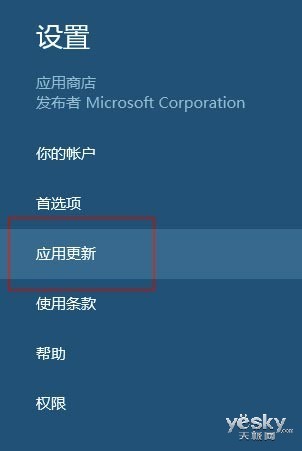
圖示:在應用商店的選擇“設置—應用更新”
進入Win8.1系統的應用更新設置界面之後,將“自動更新我的應用”選項更改為“否”即可。
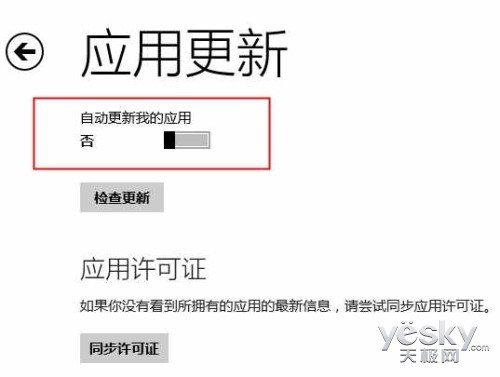
圖示:關閉應用自動更新
這樣更改Win8.1的應用設置更新之後,Win8.1系統中安裝的應用就不會自動更新了。但是如果部分應用有新版本可下載更新時,應用商店的 磁貼右下角會顯示數字,這是當前可更新應用的數量提示,大家可以根據自己的需要靈活選擇應用下載更新設置狀態。當然,如果需要應用自動更新,用同樣的方法 和步驟打開應用更新選項設置即可。